Hari ini kami akan terus mempelajari bagian 2.6 dari topik kursus ICND2 dan mempertimbangkan konfigurasi dan verifikasi protokol EIGRP. Menyiapkan EIGRP sangat sederhana. Seperti pada protokol perutean lainnya seperti RIP atau OSPF, Anda masuk ke mode konfigurasi global router dan masukkan perintah eigrp <#> router, di mana # adalah nomor dari sistem AS otonom.
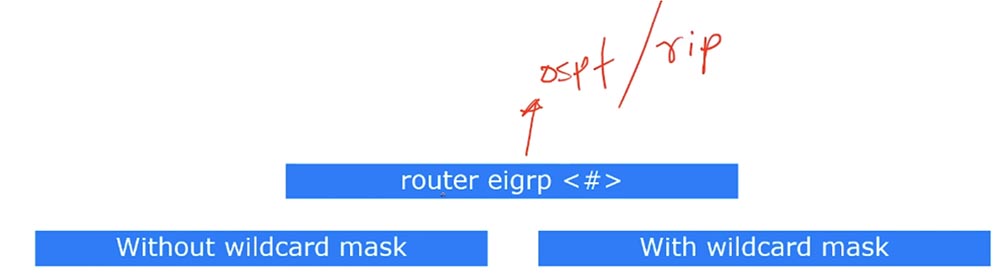
Nomor ini harus sama untuk semua perangkat, misalnya, jika Anda memiliki 5 router dan mereka semua menggunakan EIGRP, maka mereka harus memiliki nomor yang sama dengan sistem otonom. Dalam OSPF, ini adalah ID Proses, atau nomor proses, dan dalam EIGRP, ini adalah nomor sistem otonom.
Dalam OSPF, untuk menetapkan kedekatan, ID Proses dari berbagai router mungkin tidak cocok. Dalam EIGRP, jumlah AS semua tetangga harus selalu bersamaan, jika tidak, lingkungan tidak akan ditetapkan. Ada 2 cara untuk mengaktifkan protokol EIGRP - tanpa menentukan masker terbalik atau menentukan masker wildcard.
Dalam kasus pertama, perintah jaringan menentukan alamat IP kelas tipe 10.0.0.0. Ini berarti bahwa setiap antarmuka dengan oktet pertama dari alamat IP 10 akan berpartisipasi dalam routing EIGRP, yaitu, dalam hal ini, semua alamat Kelas A dari jaringan 10.0.0.0 terlibat. Bahkan jika Anda memasukkan subnet yang tepat tipe 10.1.1.10 tanpa menentukan topeng terbalik, protokol masih akan mengubahnya menjadi alamat IP dari formulir 10.0.0.0. Oleh karena itu, harap dicatat bahwa bagaimanapun juga, sistem akan menerima alamat dari subnet yang ditentukan, namun, itu akan menganggapnya sebagai alamat kelas dan akan bekerja dengan seluruh jaringan kelas A, B atau C, tergantung pada nilai oktet pertama dari alamat IP.
Jika Anda ingin menjalankan EIGRP untuk subnet 10.1.12.0/24, Anda harus menggunakan perintah mask terbalik dari jaringan formulir 10.1.12.0 0.0.0.255. Dengan demikian, dengan jaringan pengalamatan kelas, EIGRP bekerja tanpa topeng terbalik, dan dengan subnet tanpa kelas, penggunaan topeng wildcard adalah wajib.
Mari kita beralih ke Paket Tracer dan menggunakan topologi jaringan dari tutorial video sebelumnya, pada contoh di mana kita berkenalan dengan konsep FD dan RD.

Atur jaringan ini dalam program dan lihat bagaimana ini akan bekerja. Kami memiliki 5 router R1-R5. Terlepas dari kenyataan bahwa Packet Tracer menggunakan router dengan antarmuka GigabitEthernet, saya secara manual mengubah bandwidth jaringan dan latensi sehingga skema ini cocok dengan topologi yang dibahas sebelumnya. Alih-alih jaringan 10.1.1.0/24, saya menghubungkan antarmuka loopback virtual ke router R5, yang diberi alamat 10.1.1.1/32.

Mari kita mulai dengan mengatur router R1. Saya belum memasukkan EIGRP di sini, saya baru saja memberi alamat IP kepada router. Dengan perintah konfigurasi, saya memasuki mode konfigurasi global dan mengaktifkan protokol dengan mengetikkan perintah router eigrp <autonomous system number>, yang seharusnya berada dalam kisaran 1 hingga 65535. Saya memilih angka 1 dan tekan Enter. Selanjutnya, seperti yang saya katakan, dua metode dapat digunakan.
Saya dapat menghubungi jaringan dan alamat IP jaringan. Jaringan 10.1.12.0/24, 10.1.13.0/24 dan 10.1.14.0/24 terhubung ke router R1. Mereka semua berada di jaringan "kesepuluh", jadi saya bisa menggunakan satu perintah 10.0.0.0 jaringan yang umum. Jika saya menekan Enter, EIGRP akan diluncurkan pada ketiga antarmuka. Saya dapat memverifikasi ini dengan mengetik do show ip eigrp interface. Kita melihat bahwa protokol tersebut berjalan pada 2 antarmuka GigabitEthernet dan satu antarmuka Serial yang terhubung dengan router R4.

Jika saya memasukkan perintah interface do show ip eigrp lagi untuk verifikasi, saya dapat memverifikasi bahwa EIGRP benar-benar berfungsi pada semua port.
Mari kita pergi ke router R2 dan memulai protokol menggunakan perintah config dan router eigrp 1. Kali ini kita tidak akan menggunakan perintah untuk seluruh jaringan, tetapi gunakan topeng terbalik. Untuk melakukan ini, saya memasukkan perintah jaringan 10.1.12.0 0.0.0.255. Untuk memverifikasi pengaturan, gunakan perintah do ip show eigrp interfaces. Kami melihat bahwa EIGRP diluncurkan hanya pada antarmuka Gig0 / 0, karena hanya antarmuka ini yang sesuai dengan parameter dari perintah yang dimasukkan.

Dalam hal ini, topeng terbalik berarti bahwa mode EIGRP akan berlaku untuk jaringan apa pun dengan tiga oktet pertama dari alamat IP sama dengan 10.1.12. Jika jaringan dengan parameter yang sama terhubung ke beberapa antarmuka, antarmuka ini akan ditambahkan ke daftar port tempat protokol ini dijalankan.
Mari kita tambahkan jaringan lain dengan perintah jaringan 10.1.25.0 0.0.0.255 dan lihat seperti apa daftar antarmuka yang mendukung EIGRP sekarang. Seperti yang Anda lihat, sekarang kami telah menambahkan antarmuka Gig0 / 1. Harap dicatat bahwa antarmuka Gig0 / 0 memiliki satu rekan, atau satu tetangga - router R1, yang telah kami konfigurasikan. Nanti saya akan menunjukkan kepada Anda perintah untuk memeriksa pengaturan, untuk sekarang mari kita lanjutkan mengkonfigurasi EIGRP untuk sisa perangkat. Kita dapat menggunakan atau tidak menggunakan topeng terbalik saat mengatur router mana pun.
Saya pergi ke konsol CLI dari router R3 dan dalam mode konfigurasi global saya mengetikkan router eigrp 1 dan perintah jaringan 10.0.0.0, kemudian saya masuk ke pengaturan router R4 dan mengetik perintah yang sama tanpa menggunakan backward mask.
Anda melihat betapa lebih mudah untuk mengkonfigurasi EIGRP daripada OSPF - dalam kasus terakhir, Anda perlu memperhatikan ABR, zona, menentukan lokasi mereka, dll. Tidak ada yang diperlukan di sini - saya hanya masuk ke pengaturan global router R5, ketik router eigrp 1 dan perintah jaringan 10.0.0.0, dan sekarang EIGRP berjalan di semua 5 perangkat.
Mari kita lihat informasi yang kita bicarakan di video terakhir. Saya masuk ke pengaturan R2 dan ketik perintah show ip route, dan sistem menampilkan entri yang diperlukan.

Mari kita perhatikan router R5, atau lebih tepatnya, ke jaringan 10.1.1.0/24. Ini adalah baris pertama dalam tabel routing. Angka pertama dalam tanda kurung adalah jarak administratif, yaitu 90 untuk EIGRP. Huruf D berarti bahwa data tentang rute ini disediakan oleh protokol EIGRP, dan angka kedua dalam tanda kurung, sama dengan 26112, adalah metrik rute R2-R5. Jika kita kembali ke skema sebelumnya, kita akan melihat bahwa di sini nilai metriknya adalah 28.416, jadi saya harus melihat apa alasan ketidakcocokan ini.
Kami ketik command show interface loopback 0 di pengaturan R5. Alasannya adalah bahwa kami menggunakan antarmuka loopback: jika Anda melihat penundaan R5 di sirkuit, itu adalah 10 μs, dan dalam pengaturan router kami mendapatkan informasi bahwa penundaan DLY adalah 5.000 mikrodetik. Mari kita lihat apakah saya dapat mengubah nilai ini. Saya masuk ke mode konfigurasi global R5 dan ketik antarmuka loopback 0 dan perintah penundaan. Sistem memberikan petunjuk bahwa nilai penundaan dapat ditetapkan dalam kisaran dari 1 hingga 16777215, dan dalam puluhan mikrodetik. Karena dalam puluhan nilai penundaan 10 μs sesuai dengan 1, saya masukkan perintah penundaan 1. Kami memeriksa parameter antarmuka lagi dan melihat bahwa sistem tidak menerima nilai ini, dan tidak ingin melakukan ini bahkan ketika memperbarui pengaturan jaringan dalam pengaturan R2.
Namun, saya meyakinkan Anda bahwa jika kita menghitung ulang metrik untuk skema sebelumnya dengan mempertimbangkan parameter fisik router R5, jarak yang layak untuk rute dari R2 ke jaringan 10.1.1.0/24 akan menjadi 26112. Mari kita lihat nilai yang sama di parameter router R1 dengan mengetikkan perintah tampilkan rute ip. Seperti yang Anda lihat, perhitungan ulang dilakukan untuk jaringan 10.1.1.0/24 dan sekarang nilai metrik adalah 26368, bukan 28416.
Anda dapat memeriksa perhitungan ulang ini, dengan mengambil dasar skema dari tutorial video sebelumnya dengan mempertimbangkan fitur-fitur Packet Tracer, yang menggunakan parameter fisik lain dari antarmuka, khususnya, penundaan yang berbeda. Cobalah untuk membuat topologi jaringan Anda sendiri dengan nilai-nilai bandwidth dan latensi ini dan hitung parameternya. Dalam latihan Anda, Anda tidak perlu melakukan perhitungan seperti itu, cukup ketahui cara melakukannya. Karena jika Anda ingin menggunakan load balancer yang kami sebutkan di video terakhir, Anda perlu tahu bagaimana Anda dapat mengubah penundaan. Saya tidak menyarankan menyentuh bandwidth, untuk menyempurnakan EIGRP itu cukup untuk mengubah nilai delay.
Jadi, Anda dapat mengubah bandwidth dan nilai-nilai penundaan, sehingga mengubah nilai-nilai metrik EIGRP. Ini akan menjadi pekerjaan rumah Anda. Seperti biasa, untuk ini Anda dapat mengunduh dari situs web kami dan menggunakan kedua topologi jaringan di Packet Tracer. Mari kita kembali ke skema kita.
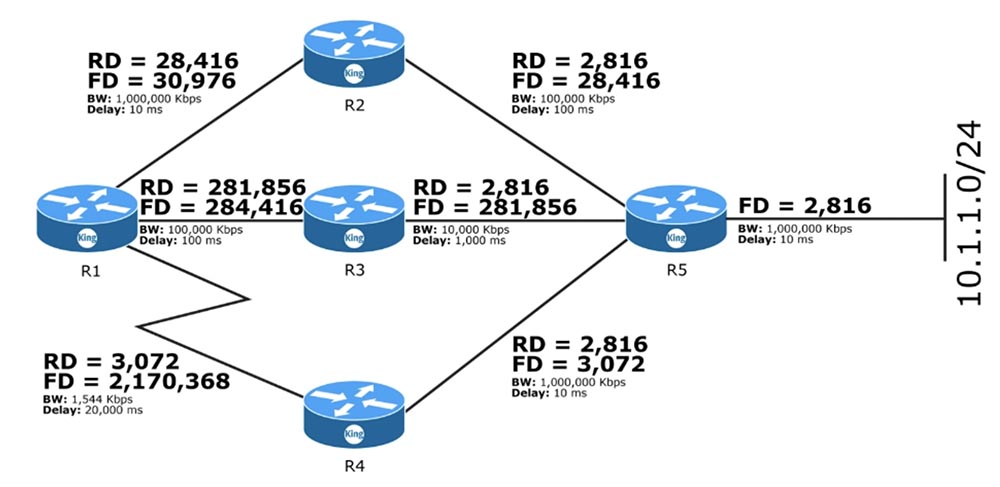
Seperti yang Anda lihat, mengonfigurasi EIGRP sangat sederhana, dan Anda dapat menggunakan dua metode untuk menentukan jaringan: dengan atau tanpa topeng mundur. Seperti pada OSPF, dalam EIGRP kami memiliki 3 tabel: tabel tetangga, tabel topologi, dan tabel rute. Mari kita lihat tabel ini lagi.
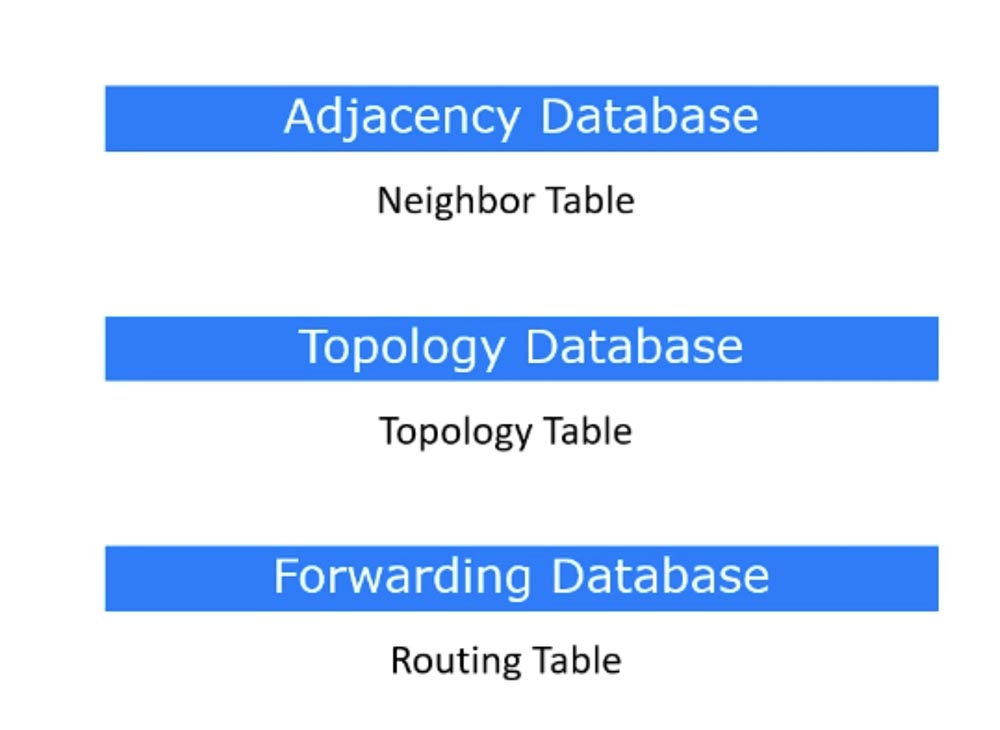
Mari kita masuk ke pengaturan R1 dan mulai dengan tabel tetangga dengan memasukkan perintah show ip eigrp neighbors. Kami melihat bahwa router memiliki 3 tetangga.
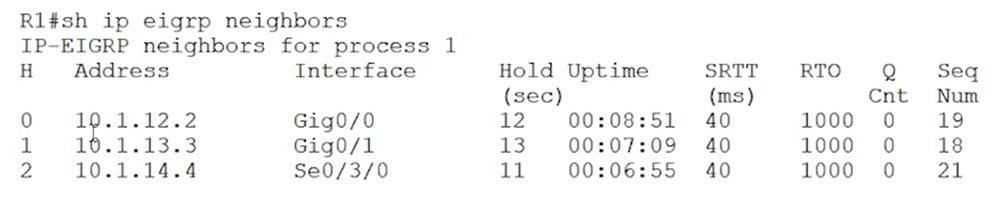
Alamat 10.1.12.2 adalah router R2, 10.1.13.1 adalah router R3 dan 10.1.14.1 adalah router R4. Tabel ini juga menampilkan antarmuka mana yang berkomunikasi dengan tetangga. Berikut ini menunjukkan waktu penahanan Waktu Tunggu. Jika Anda ingat, ini adalah periode waktu, standarnya adalah 3 periode Hello, atau 3x5s = 15s. Jika selama ini tidak ada balasan, Hello datang dari tetangga, koneksi dianggap hilang. Secara teknis, jika tetangga merespons, nilai ini berkurang menjadi 10 detik, dan sekali lagi mengambil nilai 15 detik. Setiap 5 detik router mengirim pesan Hello, dan tetangga meresponsnya dalam lima detik berikutnya. Berikut ini adalah waktu pulang pergi untuk paket SRTT sebesar 40 ms. Perhitungannya dilakukan oleh protokol percepatan transfer data RTP, yang digunakan EIGRP untuk mengatur komunikasi antar tetangga. Sekarang kita akan melihat tabel topologi, di mana kita menggunakan perintah topologi show ip eigrp.
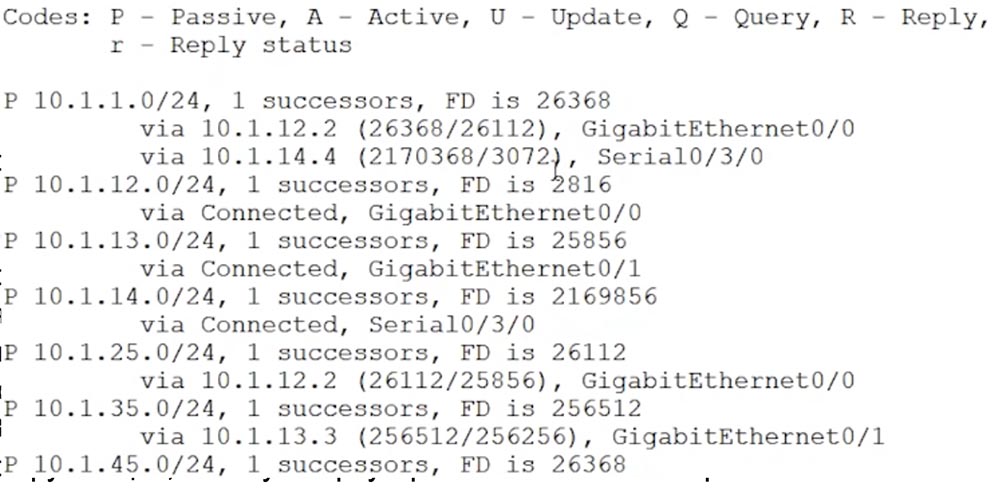
Protokol OSPF dalam hal ini menggambarkan topologi yang kompleks dan mendalam, yang mencakup semua router dan semua saluran yang tersedia di jaringan. Protokol EIGRP menampilkan topologi yang disederhanakan berdasarkan pada dua metrik rute. Metrik pertama adalah jarak layak minimum, yang merupakan salah satu karakteristik rute. Selanjutnya, nilai jarak yang dilaporkan ditampilkan melalui garis miring - ini adalah metrik kedua. Untuk jaringan 10.1.1.0/24, yang terhubung melalui router 10.1.12.2, nilai jarak yang layak adalah 26368 (nilai pertama adalah dalam tanda kurung). Nilai yang sama ditempatkan di tabel routing, karena router 10.1.12.2 adalah penerima - Penerus.
Jika jarak yang dilaporkan dari router lain, dalam hal ini adalah nilai 3072 dari router pada 10.1.14.4, kurang dari jarak layak tetangga terdekat, maka router ini adalah penerus yang layak. Jika koneksi dengan router 10.1.12.2 terputus melalui antarmuka GigabitEthernet 0/0, router 10.1.14.4 akan menjalankan fungsi penerus.
Dalam OSPF, perhitungan rute melalui router cadangan membutuhkan waktu tertentu, yang memainkan peran penting dengan ukuran jaringan yang signifikan. EIGRP tidak menghabiskan waktu untuk perhitungan seperti itu karena sudah mengetahui calon untuk peran Penerus. Mari kita lihat tabel topologi menggunakan perintah show ip route.
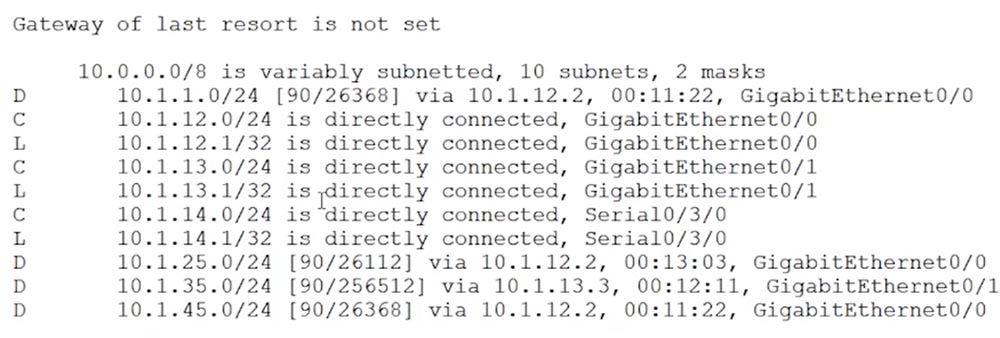
Seperti yang Anda lihat, itu adalah Penerus, yaitu router dengan nilai FD terendah, yang ditempatkan di tabel routing. Saluran dengan metrik 26368, yang merupakan FD dari penerima-penerima 10.1.12.2, ditunjukkan di sini.
Ada tiga perintah yang dengannya Anda dapat memeriksa pengaturan protokol perutean untuk setiap antarmuka.
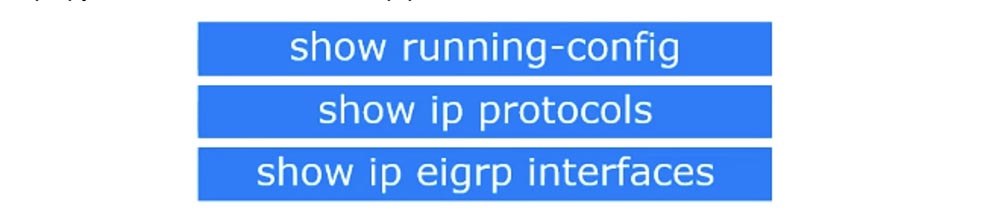
Yang pertama adalah show running-config. Dengan menggunakannya, saya bisa melihat protokol mana yang berjalan pada perangkat ini, pesan router eigrp 1 untuk jaringan 10.0.0.0 menunjukkan ini. Namun, dari informasi ini tidak mungkin untuk menentukan antarmuka mana protokol berjalan, jadi saya harus melihat daftar dengan parameter semua antarmuka R1. Pada saat yang sama, saya memperhatikan oktet pertama dari alamat IP dari setiap antarmuka - jika dimulai dengan 10, maka EIGRP bertindak pada antarmuka ini, karena dalam hal ini kondisi kebetulan dengan alamat jaringan 10.0.0.0 terpenuhi. Dengan demikian, menggunakan perintah show running-config, Anda bisa mengetahui protokol mana yang berjalan di setiap antarmuka.
Perintah tes selanjutnya adalah show ip protocols. Setelah memasukkan perintah ini, Anda dapat melihat bahwa protokol perutean adalah "eigrp 1". Berikut ini menampilkan nilai-nilai koefisien K untuk menghitung metrik. Studi mereka tidak termasuk dalam kursus ICND, jadi dalam pengaturan kami akan menerima nilai K default.
Di sini, seperti pada OSPF, pengidentifikasi Router-ID router ditampilkan dalam bentuk alamat IP: 10.1.12.1. Jika Anda tidak menetapkan parameter ini secara manual, sistem secara otomatis memilih antarmuka loopback dengan alamat IP tertinggi sebagai RID.
Berikut ini menunjukkan bahwa peringkasan rute otomatis dinonaktifkan. Ini adalah keadaan yang penting, karena jika kita menggunakan subnet dengan alamat IP tanpa kelas, lebih baik menonaktifkan penjumlahan. Jika Anda mengaktifkan fungsi ini, berikut ini akan terjadi.
Bayangkan kita memiliki router R1 dan R2 menggunakan EIGRP, dan 3 jaringan terhubung ke router R2: 10.1.2.0, 10.1.10.0 dan 10.1.25.0. Jika auto-summarization diaktifkan, maka ketika R2 mengirimkan pembaruan ke router R1, itu menunjukkan bahwa itu terhubung ke jaringan 10.0.0.0/8. Ini berarti bahwa semua perangkat yang terhubung ke jaringan 10.0.0.0/8 mengirim pembaruan ke sana, dan semua lalu lintas yang ditujukan untuk jaringan 10. harus dialamatkan ke router R2.
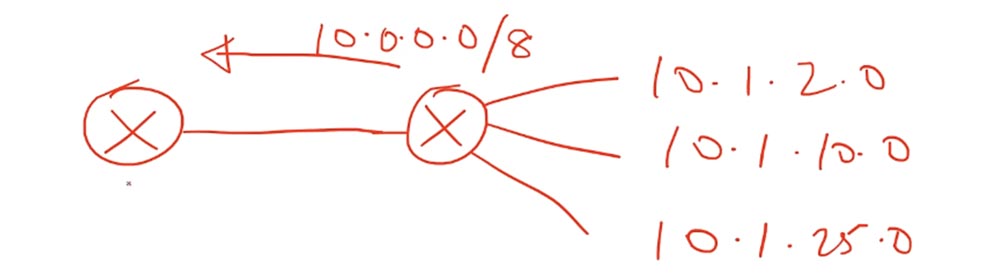
Apa yang terjadi jika router R3 lain terhubung ke jaringan 10.1.5.0 dan 10.1.75.0 terhubung ke router R1 pertama? Jika router R3 juga menggunakan penjumlahan otomatis, ia akan memberi tahu R1 bahwa semua lalu lintas yang ditujukan untuk jaringan 10.0.0.0/8 harus dialamatkan kepadanya.

Jika router R1 terhubung ke router R2 oleh jaringan 192.168.1.0, dan router R3 terhubung ke jaringan 192.168.2.0, maka EIGRP akan membuat keputusan pengambilan otomatis hanya pada level R2, yang tidak benar. Oleh karena itu, jika Anda ingin menggunakan penjumlahan otomatis untuk router tertentu, dalam kasus kami adalah R2, pastikan bahwa semua subnet dengan oktet pertama dari alamat IP 10. terhubung hanya ke router ini. Anda seharusnya tidak memiliki 10 koneksi jaringan di tempat lain, ke router lain. Administrator jaringan yang akan menggunakan auto-summarization dari rute harus memastikan bahwa semua jaringan dengan alamat kelas yang sama terhubung ke router yang sama.
Dalam praktiknya, fitur peringkasan otomatis lebih nyaman dinonaktifkan secara default. Dalam hal ini, router R2 akan mengirim pembaruan terpisah untuk router R1 untuk masing-masing jaringan yang terhubung: satu untuk 10.1.2.0, satu untuk 10.1.10.0, dan satu untuk 10.1.25.0. Dalam hal ini, tabel routing R1 akan diisi ulang bukan dengan satu, tetapi dengan tiga rute. Tentu saja, penjumlahan membantu mengurangi jumlah entri dalam tabel routing, tetapi jika Anda membuat kesalahan dengan perencanaannya, Anda dapat menghancurkan seluruh jaringan.
Mari kita kembali ke perintah show ip protocols. Perlu dicatat bahwa di sini Anda dapat melihat nilai jarak administrasi Jarak, sama dengan 90, serta jumlah jalur maksimum. Jalur maksimum untuk penyeimbangan beban, yang secara default adalah 4. Semua jalur ini memiliki biaya yang sama. Jumlah mereka dapat dikurangi, misalnya, menjadi 2, atau ditingkatkan menjadi 16.
Berikut ini adalah ukuran maksimum dari penghitung hop, atau segmen perutean, sama dengan 100, dan ditunjukkan nilai varians metrik Maksimum = 1. Dalam EIGRP, variasi Varians memungkinkan Anda untuk mempertimbangkan rute yang sama yang metriknya relatif dekat nilainya, yang memungkinkan Anda untuk menambahkan beberapa rute dengan metrik yang berbeda ke tabel routing. mengarah ke subnet yang sama. Nanti kita akan mempertimbangkan ini secara lebih detail.
Perutean Informasi untuk Jaringan: 10.0.0.0 adalah indikasi bahwa kami menggunakan opsi tanpa topeng yang mundur. Jika kita masuk ke pengaturan R2, di mana kita menggunakan topeng mundur, dan masukkan perintah show ip protocols, kita akan melihat bahwa Routing untuk Jaringan untuk router ini terdiri dari dua baris: 10.1.12.0/24 dan 10.1.25.0/24, yaitu, ada indikasi penggunaan topeng wildcard.
Untuk tujuan praktis, Anda tidak harus mengingat informasi apa yang diberikan oleh tim verifikasi - cukup gunakan dan lihat hasilnya. Namun, dalam ujian Anda tidak akan memiliki kesempatan untuk menjawab pertanyaan tentang apa yang dapat diverifikasi dengan perintah show ip protocols. Anda harus memilih satu jawaban yang benar dari beberapa opsi yang diajukan. Jika Anda akan menjadi spesialis Cisco tingkat tinggi dan tidak hanya mendapatkan sertifikat CCNA, tetapi juga CCNP atau CCIE, Anda harus tahu informasi spesifik apa yang dikeluarkan tim verifikasi ini atau itu dan untuk tim eksekutif. Anda tidak hanya harus menguasai bagian teknis perangkat Cisco, tetapi juga memahami sistem operasi Cisco iOS untuk mengkonfigurasi perangkat jaringan ini dengan benar.
Mari kita kembali ke informasi bahwa masalah sistem dalam menanggapi perintah show ip protocols. Kami melihat sumber informasi perutean Sumber Informasi Perutean, disajikan dalam bentuk garis dengan alamat IP dan jarak administratif. Tidak seperti informasi OSPF, EIGRP menggunakan dalam kasus ini bukan Router ID, tetapi alamat IP dari router.
Perintah terakhir untuk langsung melihat status antarmuka adalah menunjukkan antarmuka ip eigrp. Jika Anda memasukkan perintah ini, Anda dapat melihat semua antarmuka router yang menjalankan EIGRP.

Jadi, ada 3 cara untuk memastikan bahwa perangkat menjalankan protokol EIRGP.
Mari kita lihat keseimbangan beban berdasarkan biaya yang sama, atau keseimbangan beban yang setara. Jika 2 antarmuka memiliki biaya yang sama, penyetelan beban akan diterapkan secara default.
Menggunakan Packet Tracer, mari kita lihat bagaimana tampilannya menggunakan topologi jaringan yang sudah kita ketahui. Biarkan saya mengingatkan Anda bahwa nilai bandwidth dan penundaan sama untuk semua saluran antara router yang ditampilkan. Saya mengaktifkan mode EIGRP untuk semua 4 router, yang mana saya pergi ke pengaturan mereka satu per satu dan ketik terminal konfigurasi, router eigrp dan perintah jaringan 10.0.0.0.

Misalkan kita perlu memilih rute optimal R1-R4 ke antarmuka loopback virtual 10.1.1.1, sementara keempat saluran R1-R2, R2-R4, R1-R3 dan R3-R4 memiliki biaya yang sama. Jika Anda memasukkan perintah show ip route di konsol CLI router R1, Anda dapat melihat bahwa jaringan 10.1.1.0/24 dapat dicapai di sepanjang dua rute: melalui router 10.1.12.2 terhubung ke antarmuka GigabitEthernet0 / 0, atau melalui router 10.1.13.3 terhubung ke Antarmuka GigabitEthernet0 / 1, dan kedua rute ini memiliki metrik yang sama.
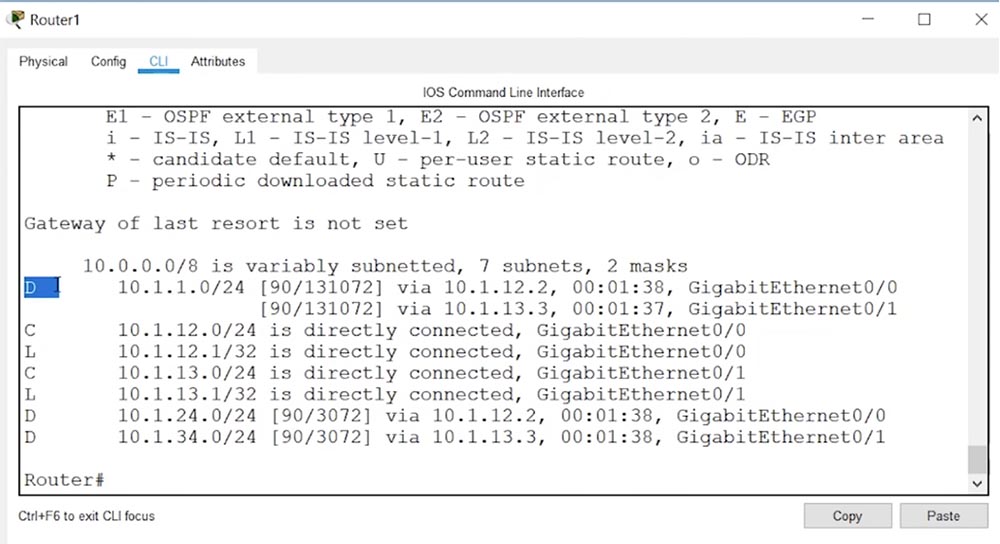
show ip eigrp topology, : 2 Successor FD, 131072.

, , ECLB, OSPF, EIGRP.
EIGRP unequal-cost load balancing (UCLB), . , , EIGRP «» — Variance.
, , – R1, R2 R3.
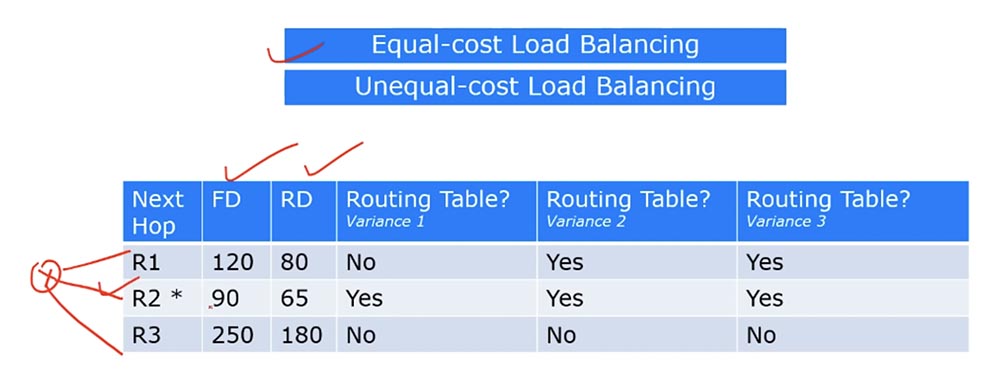
R2 FD=90, Successor'a. RD . RD R1, 80, FD R2, R1 Feasible Successor. RD R3 FD R1, Feasible Successor.
, - Successor — Feasible Successor. R1 , . EIGRP Variance =1, R1 Feasible Successor . Variance =2, FD R2 2 180. FD R1 , FD R2: 120 < 180, R1 Successor'a.
Variance =3, FD R2 90 3 = 270. R1 , 120 < 270. , R3 , FD = 250 Variance =3 , FD R2, 250 < 270. , R3 RD < FD Successor'a, RD=180 , FD = 90. , R3 Feasible Successor, , 3, .
, Variance, , .
Terima kasih telah tinggal bersama kami. Apakah Anda suka artikel kami? Ingin melihat materi yang lebih menarik? Dukung kami dengan melakukan pemesanan atau merekomendasikannya kepada teman-teman Anda,
diskon 30% untuk pengguna Habr pada analog unik dari server entry-level yang kami buat untuk Anda: Seluruh kebenaran tentang VPS (KVM) E5-2650 v4 (6 Cores) 10GB DDR4 240GB SSD 1Gbps dari $ 20 atau bagaimana membagi server? (opsi tersedia dengan RAID1 dan RAID10, hingga 24 core dan hingga 40GB DDR4).
Dell R730xd 2 kali lebih murah? Hanya kami yang memiliki
2 x Intel TetraDeca-Core Xeon 2x E5-2697v3 2.6GHz 14C 64GB DDR4 4x960GB SSD 1Gbps 100 TV dari $ 199 di Belanda! Dell R420 - 2x E5-2430 2.2Ghz 6C 128GB DDR3 2x960GB SSD 1Gbps 100TB - mulai dari $ 99! Baca tentang
Cara Membangun Infrastruktur Bldg. kelas menggunakan server Dell R730xd E5-2650 v4 seharga 9.000 euro untuk satu sen?